win11右键改回原来的win10样式设置方法
更新时间:2022-02-08 10:08:26作者:xinxin
在使用win11系统的时候过程中,微软对于界面的布局进行全新的优化,使得用户看起来更加的华丽,不过一些用户使用起来很是不习惯,因此就想要将win11系统桌面右键菜单更改为win10系统样式,对此应该怎么设置呢?这里小编就来教大家win11右键改回原来的win10样式设置方法。
推荐下载:微软最新系统win11下载
具体方法:
1.在电脑桌面主页按下“Win+R键”;
2.输入“regedit”并按下回车,打开注册表界面;
3.把“计算机HKEY_LOCAL_MACHINESOFTWAREMicrosoftWindowsCurrentVersionShellUpdatePackages”复制到
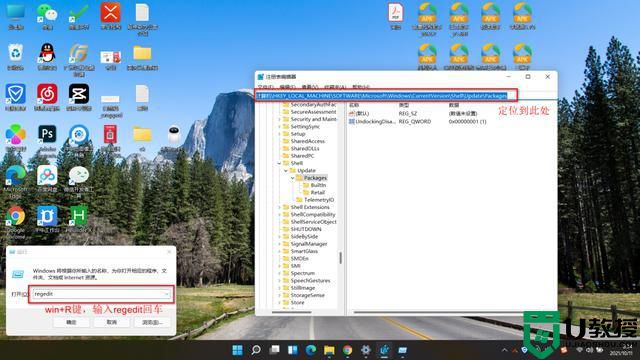
4.鼠标右键空白的地方,选择新建-DWORD值,重命名为“UndockingDisabled”;
5.鼠标右键新建的项目修改,将数值数据改为“1”。
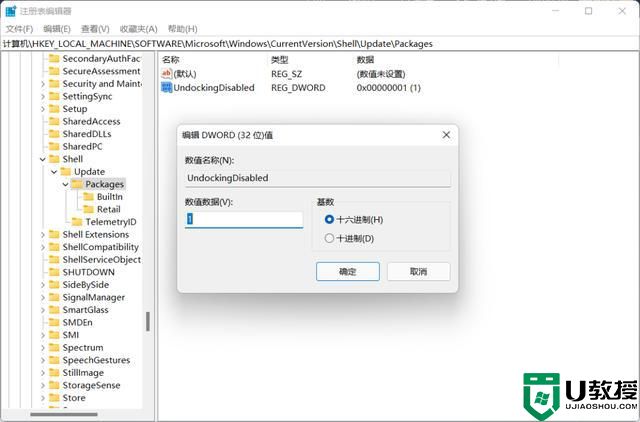
重启系统后,即可看到任务栏回归win10样式了。
上述就是有关win11右键改回原来的win10样式设置方法了,还有不清楚的用户就可以参考一下小编的步骤进行操作,希望能够对大家有所帮助。
win11右键改回原来的win10样式设置方法相关教程
- win11右键怎么设置原来的模样 win11右键改回原来的方法
- win11右键菜单怎么变回去 win11右键怎么设置原来的模样
- win11桌面右键菜单怎么变成老版本 win11右键改回原来样式的方法
- win11右键怎么设置原来的模样
- win11修改右键菜单样式怎么设置 win11改成传统右键菜单设置方法
- win11更改右键菜单为win10样式的方法 win11右键菜单改回win10如何操作
- win11右键菜单改回win10如何设置
- win11右键菜单改成win10样式如何设置
- Win11右键菜单样式变了怎么办 win11设置右键菜单样式的详细教程
- Win11右键菜单怎么变回去?Win11右键菜单改回Win10教程
- Windows 11系统还原点怎么创建
- win11系统提示管理员已阻止你运行此应用怎么解决关闭
- win11internet选项在哪里打开
- win11右下角网络不弹出面板
- win11快捷方式箭头怎么去除
- win11iso文件下好了怎么用
热门推荐
win11系统教程推荐
- 1 windows11 中文怎么设置 win11语言设置中文的方法
- 2 怎么删除win11系统的所有无用文件 Win11删除多余系统文件的方法
- 3 windows11 任务栏设置全透明方法 win11任务栏全透明如何设置
- 4 Win11系统搜索不到蓝牙耳机设备怎么回事 window11搜索不到蓝牙耳机如何解决
- 5 win11如何解决任务管理器打不开 win11任务管理器打不开解决教程
- 6 win11序列号激活码2022年最新永久 免费没过期的win11激活码大全
- 7 win11eng键盘不好用怎么删除 详解删除win11eng键盘的方法
- 8 Win11时间图标不见的两种恢复方法
- 9 win11安装不上Autocad软件怎么回事 win11安装不上Autocad软件的处理方法
- 10 万能的Win11专业版激活码大全 Win11专业版激活密钥神key

